Nie możesz połączyć się z VALORANT? Prostsze metody rozwiązywania problemów zawiodły? Twój router prawdopodobnie blokuje dostęp do naszych serwerów. Jeśli właśnie tak się dzieje, być może pomocne okaże się przekierowanie portów. Takie rozwiązanie brzmi niezbyt zachęcająco, ale jest równie proste co podłożenie (lub rozbrojenie) Spike'a.
Zanim zaczniemy, musisz zebrać pewne informacje. Mówiąc dokładniej, należy...
USTALIĆ BRAMĘ DOMYŚLNĄ I ADRES IPv4
- Naciśnij klawisz systemu Windows. Klawisz systemu Windows znajduje się między klawiszami Ctrl i Alt, po lewej stronie klawisza spacji.
- Wpisz CMD i naciśnij Enter, aby otworzyć okno wiersza poleceń.
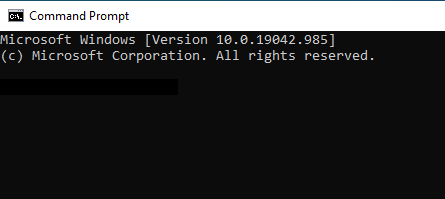
- Wpisz config w wierszu poleceń i naciśnij Enter. Teraz w wierszu poleceń powinna być widoczna lista informacji.
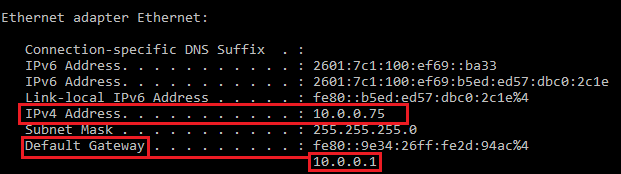
- Zapisz swój adres IPv4 i bramę domyślną – dane te będą potrzebne w dalszych krokach. Jeśli chodzi o twoją bramę domyślną, przydadzą się tylko cztery ostatnie liczby (w podanym przykładzie są to: 10.0.0.1).
Teraz, gdy masz już pod ręką dane bramy domyślnej i adresu IPv4, uzyskamy...
DOSTĘP DO STRONY KONFIGURACJI TWOJEGO ROUTERA
- Otwórz przeglądarkę internetową (Microsoft EDGE, Google Chrome, Mozilla Firefox itp.).
- Wpisz adres swojej bramy domyślnej w pasku adresu URL.
- Jeśli pojawi się monit o hasło i nazwę użytkownika, najpierw spróbuj kliknąć OK. Jeśli to nie zadziała, spróbuj następującego rozwiązania:
Nazwa użytkownika: admin
Hasło: password
Wciąż nic? Tutaj możesz podać markę i model używanego routera, aby wyszukać jego domyślne hasło. - Ponieważ każdy router ma inną stronę konfiguracji, możliwe, że przed podjęciem kolejnego kroku będzie trzeba trochę poszperać. Znajdź stronę z jedną z poniższych fraz: Przekierowanie portu, Wirtualne serwery, NAT lub Aplikacja. Mogą się one znajdować w Ustawieniach zaawansowanych lub Konfiguracji zaawansowanej.
Właściwa strona będzie wyglądać mniej więcej tak:
UWAGA
Wyzwalanie portów to NIE to samo co ich przekierowanie.
- W powyższym przykładzie należy kliknąć opcję Dodaj usługę niestandardową. Ten krok może być zbędny w zależności od tego, jaki masz router. Gdy klikniesz „Dodaj usługę niestandardową”, przejdziesz tutaj:
- Do kolejnego kroku będą ci potrzebne wszystkie informacje z poniższej tabeli.
Wpisz w widoczne odpowiednie pola (zobacz poniższy zrzut ekranu) nazwy usług, protokoły/typy usług i zakresy portów z powyższej tabeli. Trzeba powtórzyć tę czynność w przypadku każdej wymienionej usługi. Pamiętasz, jak poprosiliśmy cię o zanotowanie twojego adresu IPv4? Użyjesz go w polu Wewnętrzny adres IP.Nazwa usługi Protokół/
Typ usługiZakres portów Klient gry VALORANT UDP 7000 - 8000
8180 - 8181Czat głosowy TCP Wybierz zasięg 50 portów od 1024 do 65000 UWAGA: Nie jest konieczne otwieranie całego zasięgu, tylko 50 portów w ramach niego. Możesz na przykład przekierować porty 61000–61050.
Program instalujący i Maestro TCP 8393–8400 PVP. Net TCP 2099 PVP. Net TCP 5223 PVP. Net TCP 5222 Połączenia HTTP TCP 80 Połączenia HTTPS TCP 443 Tryb widza TCP/UDP 8088 Zasięgi portów głosowych NA i EU w VALORANT UDP 27016–27024 Zasięgi czatów głosowych AP i SE UDP 54000–54012
UWAGA
Wpisz ten sam zakres portów zarówno w polu „Zakres portów wewnętrznych”, jak i w polu „Zakres portów zewnętrznych”.
Jeżeli wystąpią problemy w trakcie konfiguracji przekierowania portów lub jeśli będziesz potrzebować dodatkowej pomocy, /wyślij zgłoszenie poniżej – chętnie pomożemy.
Powiązane artykuły
